
AppRemover е програма за премахване на антивируси от компютър. Имате определена антивирусна програма, инсталирана на вашия компютър и след известно време искате да я промените на друга антивирусна програма.
Причините могат да бъдат много различни: незадоволителната работа на тази програма, просто искам да изпробвам нова антивирусна програма на работа, лицензът е изтекъл и други подобни.
Съдържание:- AppRemover за премахване на антивируси и техните следи
- Премахване на антивируси в AppRemover
- Изводи на статията
Тъй като антивирусните програми обикновено не се разбират помежду си на един и същ компютър, преди да инсталирате нов антивирус, трябва да премахнете стария антивирус от вашия компютър.
Антивирусните програми не винаги се премахват правилно от системата, ако са премахнати по стандартния начин. По време на премахването на антивируса може да възникне грешка или по това време може да възникне някакъв вид повреда и процесът на премахване на антивируса може да не завърши правилно.
Случва се, че в операционната система са останали много следи след отдалечен антивирус. Записите в системния регистър, останали в системата, временните файлове, карантинните файлове и други други файлове могат да доведат до нестабилна работа на ново инсталирания антивирус. В по-тежък случай нов антивирус ще бъде невъзможно да се инсталира на компютър.
Производителите на антивирусни програми създават специални програми за правилното премахване на техните продукти. Но, за съжаление, не всички производители на антивирусен софтуер произвеждат такива комунални услуги..
AppRemover за премахване на антивируси и техните следи
Как да премахнете стар антивирус от компютър? За да разрешите този проблем, можете да използвате помощната програма AppRemover.
Програмата AppRemover е помощна програма, предназначена за премахване на антивирусна програма, както и премахване на следи от антивирус, останали след непълно премахване на антивирус, и изтриване на всички опашки, останали след премахването на антивирус от компютър..
Безплатната програма AppRemover не изисква инсталация и се стартира след щракване с мишката върху изтегления програмен файл. Този файл може да бъде поставен на USB флаш устройство и може да се използва по-късно на всеки компютър, ако е необходимо..
AppRemover може да бъде изтеглен от официалния уебсайт на производителя.
AppRemover изтеглянеНа началната страница на този сайт, в секцията „Поддържани приложения“, можете да видите антивирусните приложения, поддържани от тази програма.
След като програмата AppRemover бъде изтеглена на вашия компютър, за да я стартирате, щракнете двукратно върху файла, който се намира на работния плот или на мястото, където се намират файловете, които сте изтеглили от интернет..
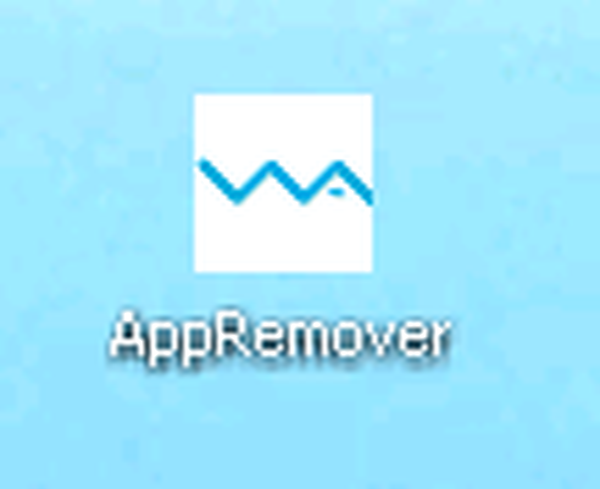
След потвърждаване на разрешението ви в прозореца за контрол на потребителските акаунти за стартиране на програмата се отваря главният прозорец на програмата AppRemover.
Премахване на антивируси в AppRemover
Програмата AppRemover има интерфейс на английски език, но всеки потребител може да управлява тази помощна програма. Процесът на сканиране за премахване на антивируси или остатъци от отдалечени антивируси се състои от четири стъпки, които се изпълняват последователно.
Ако премахнете антивируса с помощта на тази програма, ще бъде по-добре, ако го деактивирате преди деинсталиране на антивируса, а също така да завършите процеса в диспечера на задачите и да деактивирате самозащитата на антивируса, ако този антивирус го има.
Първата стъпка („Откриване“) е да сканирате системата за откриване на антивирусни или отдалечени антивирусни файлове, които не са били изтрити от вашия компютър, когато деинсталирате този антивирус. За целта в прозореца на AppRemover кликнете върху бутона "Напред".

В следващия прозорец на програмата трябва да изберете: премахнете напълно антивируса, ако все още не сте го изтрили (елементът „Премахване на приложение за защита“) или изтрийте файловете, останали на вашия компютър след отстранения преди това антивирус (елемент „Почистване на неуспешна деинсталиране“).
Ако антивирусът бъде премахнат напълно, елементът „Премахване на приложението за защита“ се активира по подразбиране, можете да премахнете антивируса, дори ако той ви помоли да въведете паролата, когато я изтриете, но сте я забравили или сте я загубили. Използвайки този елемент, можете да премахнете инсталирания в системата ви антивирус директно с помощта на тази програма.
Ако използвате елемента „Почистване на неуспешна деинсталация“ от вашия компютър, следи от изтрити по-рано антивируси или файлове на антивирус, който не е напълно премахнат от вашия компютър, ще бъдат изтрити.
След активиране на един от тези елементи, следващите действия в програмата AppRemover ще бъдат същите. За да премахнете останалите следи от неправилно премахнат антивирус, активирайте елемента „Почистване на неуспешна деинсталация“ и след това кликнете върху бутона „Напред“.
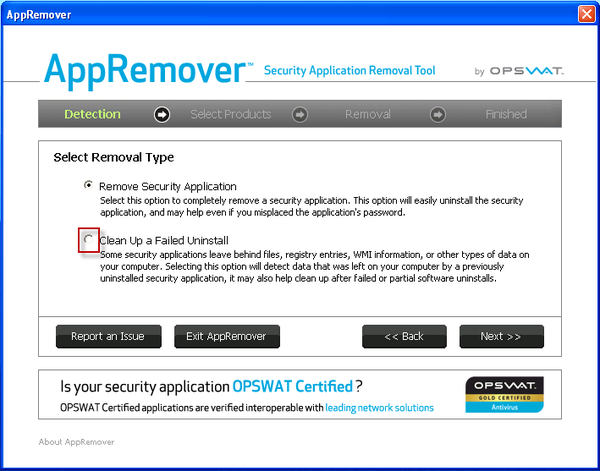
В новия прозорец на AppRemover в предупредителното съобщение кликнете върху бутона „Продължи“.
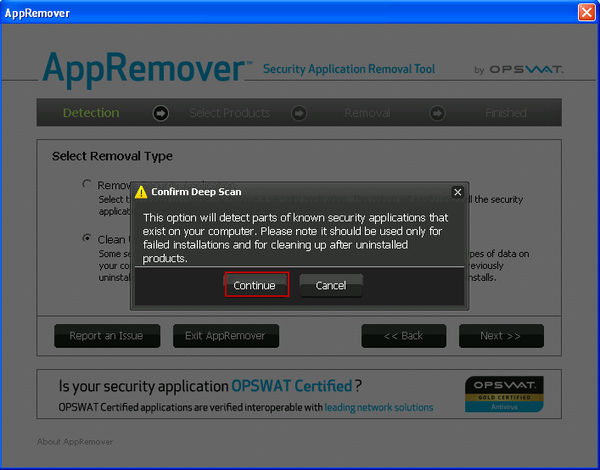
След това започва процесът на сканиране на вашата операционна система.
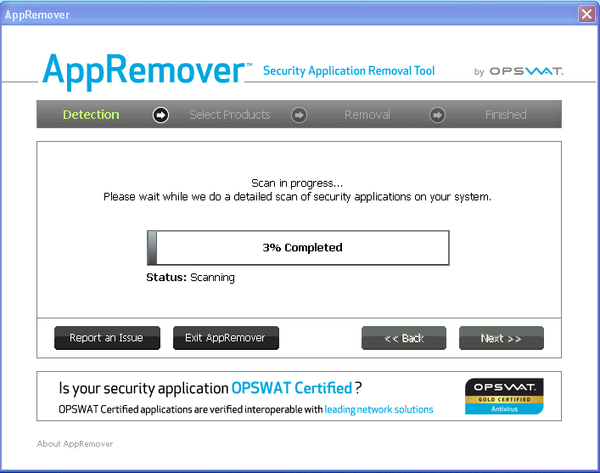
След приключване на процеса на сканиране, ще видите списък с намерени антивирусни програми. След като сканирането приключи, кликнете върху бутона "Напред".
Може да се интересувате също от:- AV Uninstall Tools Pack - пакет от помощни програми за премахване на антивирусен софтуер
- Премахване на продукти на лабораторията на Kaspersky - премахнете напълно Kaspersky
- Как да премахнете Avast от компютъра си напълно
Във втората стъпка ("Избор на продукти") трябва да изберете намерените и не премахнати антивирусни приложения. След това ще трябва да кликнете върху бутона "Напред".
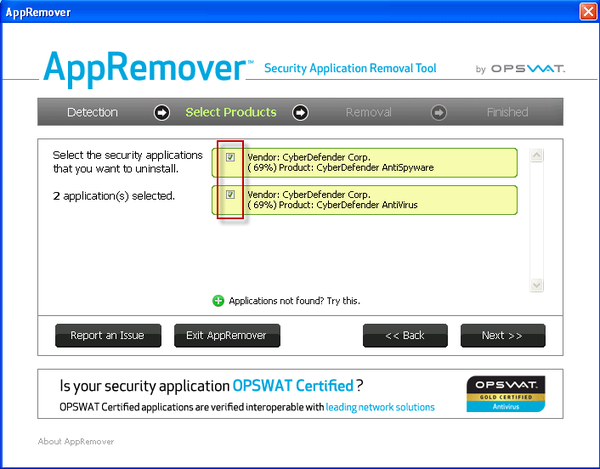
В следващия прозорец на програмата ще трябва да кликнете върху бутона "Напред".
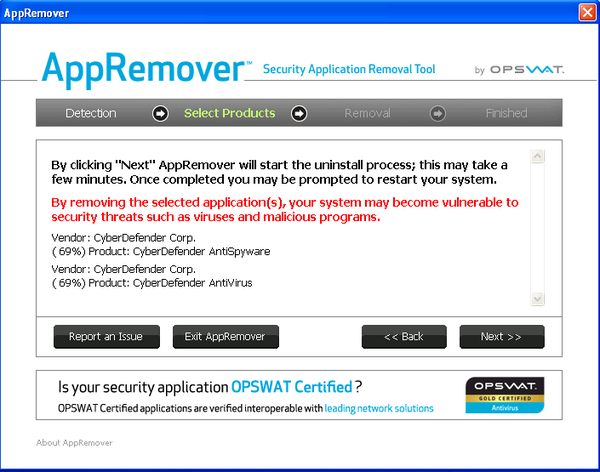
На третата стъпка („Премахване“) започва процесът на деинсталиране. След приключване на процеса на деинсталиране на антивирусното приложение, кликнете върху бутона "Напред".
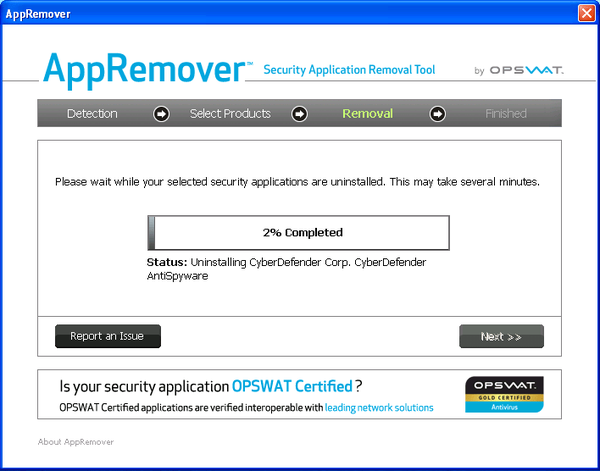
В четвъртата стъпка („Готово“) ще трябва да кликнете върху бутона „Излезте от AppRemover“, за да излезете от програмата AppRemover.
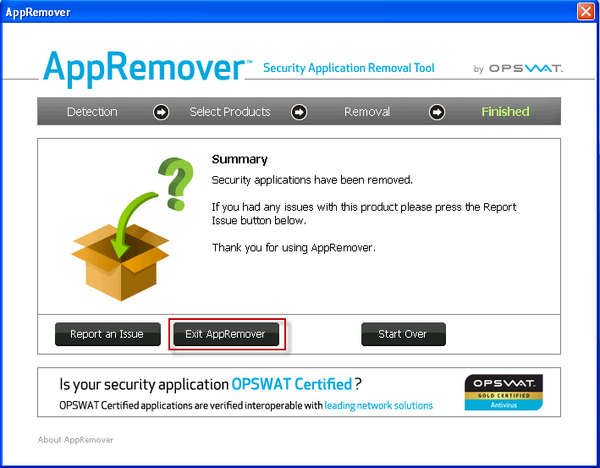
След като антивирусното приложение бъде премахнато от вашия компютър, можете отново да инсталирате новото антивирусно решение на вашия компютър.
Ако не сте успели да премахнете остатъците от антивируса с помощта на тази програма, можете да потърсите в интернет помощна програма (ако има такава), за да премахнете този антивирус от производителя.
За да премахнете антивируса от компютъра, можете да използвате AV Uninstall Tools Pack.
Ако тези методи не помогнат, остатъците от антивируса ще трябва да бъдат премахнати ръчно.
За целта ще трябва да отидете в менюто "Старт" => "Контролен панел" => "Външен вид и персонализация" => "Опции на папките" => "Показване на скрити файлове и папки." В прозореца „Опции на папката“, в менюто „Преглед“ => „Разширени опции“, в елемента „Скрити папки и файлове“, ще трябва да активирате „Показване на скрити файлове, папки и дискове“ => „ОК“.
След това ще трябва да потърсите папки и файлове на вашия компютър, които може да са свързани с отдалечения антивирус, като се съсредоточите върху неговото име. След това ще трябва да изтриете и записите в системния регистър, останали от антивируса.
Преди да изтриете остатъците от антивирус, не забравяйте да създадете точка за възстановяване на операционната система, така че в случай на неуспешни действия да възстановите компютъра си.
Изводи на статията
Премахването на антивирусни програми от компютър не е лесна задача, тъй като антивирусните приложения са дълбоко вградени в системата. AppRemover е предназначен да премахва следи от антивирус от компютър.
В момента AppRemover се превърна в модул на безплатния инструмент за оценка на крайни точки OESIS.
Свързани публикации:- Как да премахнете AVG антивируса от компютъра напълно
- Sandboxie - изпълнение на програми в пясъчна кутия или в изолирана среда
- Указания за интернет и компютърна сигурност
- Как да промените файла с хостове
- Panda USB ваксина - защита срещу вируси за флаш устройства











